
விண்டோஸ் 10 ஐத் தொடங்கும்போது இயங்கும் பல பயன்பாடுகள் இருந்தால், இந்த தொடக்கத்தை மெதுவாக்கலாம். இந்த காரணத்திற்காக, அவற்றில் சிலவற்றை இந்த தொடக்கத்திலிருந்து அகற்ற பொதுவாக பரிந்துரைக்கப்படுகிறது. ஆனால், நீங்கள் இருக்க வேண்டும் என்று நீங்கள் விரும்பலாம் எப்போதும் தானாகவே தொடங்கும் ஒன்று. இது எல்லா நேரங்களிலும் நாம் கட்டமைக்கக்கூடிய ஒன்று. கூடுதலாக, உண்மை என்னவென்றால், அதை அடைவது கடினம் அல்ல.
நாம் எவ்வாறு உருவாக்க முடியும் என்பதை கீழே விளக்குகிறோம் விண்டோஸ் 10 தொடங்கும் போது இயங்குவதற்கான பயன்பாடு. எனவே, நாங்கள் கணினியைத் தொடங்கும்போது தானாக இயக்க விரும்பும் பயன்பாடு இருந்தால், அதைச் செய்யலாம். இதற்கு பல முறைகள் உள்ளன, ஆனால் நாங்கள் உங்களுக்கு ஒரு எளிய, ஆனால் பயனுள்ள ஒன்றை கற்பிப்போம்.
இதைச் செய்ய, நாங்கள் செய்வோம் விண்டோஸ் 10 இல் மறைக்கப்பட்ட கோப்புறையில் குறுக்குவழியை உருவாக்கவும். எனவே, நாம் செய்ய வேண்டிய முதல் விஷயம், கணினியில் மறைக்கப்பட்ட கோப்புறைகளின் பார்வை. எனவே கோப்பு எக்ஸ்ப்ளோரருக்குள், நீங்கள் காட்சி தாவலைக் கிளிக் செய்ய வேண்டும். பின்னர் நீங்கள் காண்பி அல்லது மறை என்ற விருப்பத்தை கிளிக் செய்ய வேண்டும். பின்னர் பல விருப்பங்கள் தோன்றும் மற்றும் மறைக்கப்பட்ட கூறுகள் விருப்பம் சரிபார்க்கப்பட்டதா என்பதை உறுதிப்படுத்த வேண்டும்.
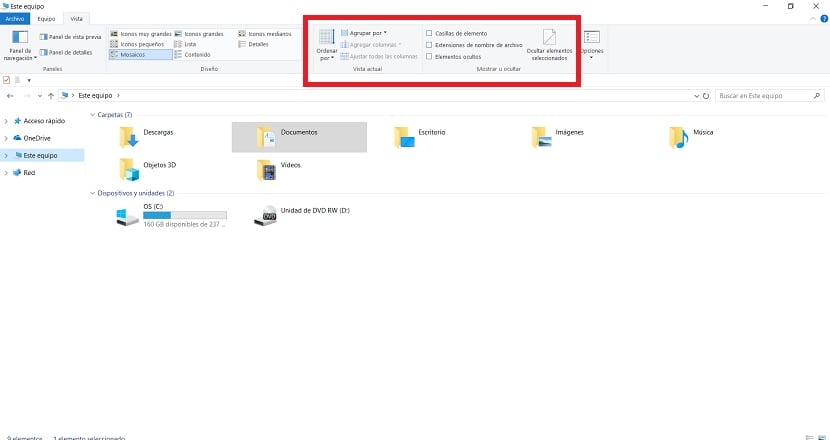
இது முடிந்ததும், நாங்கள் தயாராக இருக்கிறோம் கணினியில் இந்த செயல்முறையைத் தொடங்கவும். நாங்கள் ஒரு குறுக்குவழியை உருவாக்கப் போகிறோம், இதனால் விண்டோஸ் 10 ஐத் தொடங்கும்போது பயன்பாடு தானாகவே இயங்கும் என்று கூறினார். பின்பற்ற வேண்டிய படிகள் சிக்கலானவை அல்ல, எனவே எல்லா பயனர்களும் அவற்றை எந்த பிரச்சனையும் இல்லாமல் செயல்படுத்த முடியும்.
பின்பற்ற வழிமுறைகள்
நாம் செய்ய வேண்டிய முதல் விஷயம் விண்டோஸ் 10 இன் தொடக்கத்தில் நிரல்கள் கோப்புறைக்குச் செல்லவும். கோப்பு எக்ஸ்ப்ளோரருக்குள் நாம் ஒரு குறிப்பிட்ட பாதையை பின்பற்ற வேண்டும். நாம் முதலில் இந்த அணியில் சேர வேண்டும். பின்னர், உள்ளூர் வட்டை அணுகவும், அங்கு நீங்கள் பின்வரும் கோப்புறைகளை உள்ளிட வேண்டும்: புரோகிராம் டேட்டா> மைக்ரோசாப்ட்> விண்டோஸ்> ஸ்டார்ட் மெனு> புரோகிராம்கள்> ஸ்டார்ட்.
நீங்கள் விரும்பினால், நீங்கள் நகலெடுக்கலாம் முகவரி பட்டியில் நேரடியாக முகவரி கோப்பு எக்ஸ்ப்ளோரரிடமிருந்து இது மிக வேகமாக உள்ளது. இந்த விஷயத்தில் நாம் உள்ளிட வேண்டிய குறிப்பிட்ட பாதை: சி: \ புரோகிராம் டேட்டா \ மைக்ரோசாப்ட் \ விண்டோஸ் \ ஸ்டார்ட் மெனு \ புரோகிராம்கள் \ ஸ்டார்ட்அப். எனவே, இந்த கோப்புறையின் உள்ளே, நாங்கள் மேற்கொண்டு வரும் செயல்முறையைத் தொடரலாம்.
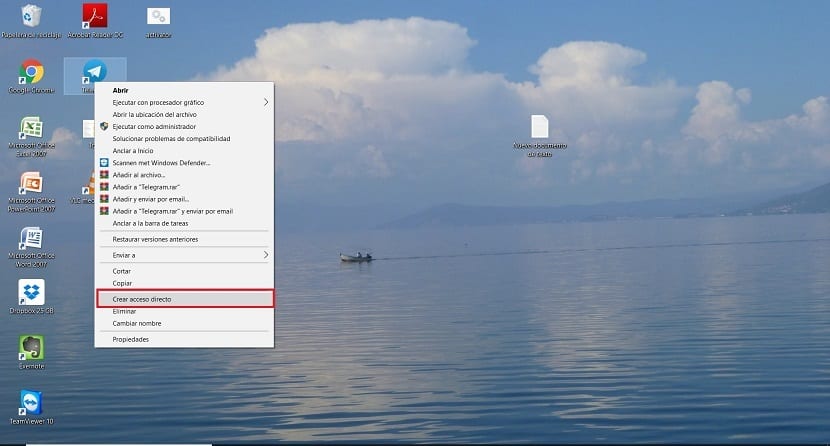
தொடர்வதற்கு முன், நீங்கள் டெஸ்க்டாப்பில் குறுக்குவழிகளை உருவாக்க வேண்டும் விண்டோஸ் 10 தொடக்கத்தில் நீங்கள் தானாக இயக்க விரும்பும் இந்த பயன்பாடுகளுக்கு. இந்த தொடக்க கோப்புறையில் குறுக்குவழிகளை உருவாக்க இயக்க முறைமை அனுமதிக்காததால் நாங்கள் இதைச் செய்கிறோம். எனவே, அவற்றை உருவாக்கியவுடன் அவற்றை நகர்த்த வேண்டும். குறுக்குவழியை உருவாக்க, அந்த பயன்பாட்டிற்கான இயங்கக்கூடிய மீது வலது கிளிக் செய்யவும். பல விருப்பங்கள் தோன்றும், அவற்றில் ஒன்று குறுக்குவழியை உருவாக்குவது.
நீங்கள் ஏற்கனவே இந்த குறுக்குவழிகளை உருவாக்கியதும், நீங்கள் அவற்றை தொடக்க கோப்புறையில் இழுக்க வேண்டும். ஐகானை அழுத்தி கோப்புறையில் இழுக்கவும். அந்த கோப்புறையில் ஐகானைக் கைவிடும்போது, அது ஏற்கனவே நகர்த்தப்பட்டிருக்கும். விண்டோஸ் 10 இல் நீங்கள் தானாகவே தொடங்க விரும்பும் எல்லா பயன்பாடுகளின் அணுகலுடனும் இதைச் செய்யுங்கள். இந்த படிகளை நாங்கள் முடித்தவுடன், இந்த செயல்முறையின் கடைசி விவரங்களுக்கு செல்லலாம்.
இந்த குறுக்குவழிகளை நகர்த்துவதற்காக, விண்டோஸ் 10 இல் தொடக்க கோப்புறை மிக முக்கியமான ஒன்றாகும், நிர்வாகி அனுமதிகளை அவர்கள் உங்களிடம் கேட்பார்கள். நீங்கள் ஏற்கனவே கணினி நிர்வாகிக்கு உள்நுழைந்திருந்தால், நீங்கள் திரையில் ஒரு செய்தியைப் பெறும்போது, அதைத் தொடர நீங்கள் கொடுக்க வேண்டும். நீங்கள் நிர்வாகியாக இல்லாவிட்டால், இந்த அனுமதிகள் உள்ள நபரிடம் இந்த செயல்முறையை முடிக்க நீங்கள் கேட்க வேண்டும். அதைச் செயல்படுத்த முடியும் என்பது அவசியம்.

இதன் மூலம் கணினியில் செயல்முறை முடித்திருப்போம். இந்த ஐகான்களை நாங்கள் ஏற்கனவே வீட்டு கோப்புறைக்கு நகர்த்தியுள்ளோம். எனவே அடுத்த முறை நீங்கள் விண்டோஸ் 10 இல் உள்நுழையும்போது, இந்த பயன்பாடுகள் தானாக இயங்கும். எந்த நேரத்திலும் நீங்கள் அதை மாற்ற விரும்பினால், அந்த கோப்புறையிலிருந்து ஐகானை அகற்றலாம் அல்லது பணி நிர்வாகியைப் பயன்படுத்தலாம்.